Die Windows-Systemablage mit diesen 9 intelligenten Funktionen aufpeppen
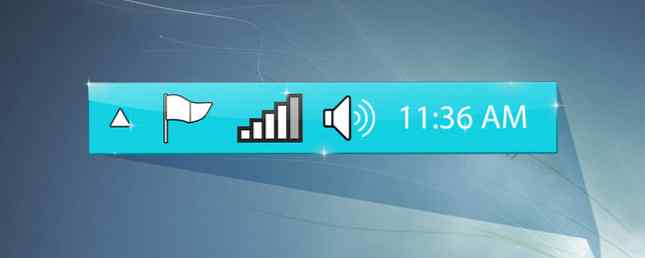
Die Taskleiste Verwalten und Aufräumen Die Windows 7-Taskleiste Verwalten und Aufräumen Die Windows 7-Taskleiste Jeder Windows-Benutzer hat gesehen, dass die Windows-Taskleiste (auch als Benachrichtigungsbereich bezeichnet) im Laufe der Zeit unübersichtlich wird. In der Vergangenheit wurde die Deaktivierung störender Desktop-Benachrichtigungen behandelt, aber was ist, wenn die Symbole selbst… Lesen Sie mehr? Dies ist möglicherweise eine der am meisten unterbewerteten Funktionen der Windows-Taskleiste. 7 nützliche Symbolleisten, die Sie Ihrer Windows-Taskleiste hinzufügen können. 7 nützliche Symbolleisten, die Sie hinzufügen können Zu Ihrer Windows-Taskleiste Der Windows-Desktop kann ein äußerst produktiver Arbeitsbereich sein. Mit systemeigenen Symbolleisten können Sie die Arbeit noch effizienter gestalten, indem Sie Verknüpfungen und Informationen an Ihren Fingerspitzen anzeigen. Schauen wir uns das genauer an. Weiterlesen . Die Symbole stellen laufende Programme oder Systemfunktionen dar, die Sie bearbeiten können. Für Nicht-Initiierte befindet sich die Taskleiste unten rechts auf dem Bildschirm und enthält Datum und Uhrzeit.
Einige Taskleistensymbole bleiben nur dort, bis Sie sie schließen. Andere haben Popup-Menüs mit Einstellungsfunktionen, wenn Sie mit der Maus mit der rechten Maustaste auf das Symbol klicken. Gute Beispiele hierfür sind Skype, Dropbox, Google Drive, CCleaner und eine eventuell installierte Antiviren-Suite.

Es gibt jedoch auch andere Software, die der Systemablage einige nützliche Funktionen hinzufügt, wodurch sie zum wirklich bösen Jungen im Betriebssystem wird. Hier sind 9 davon für Ihr Lesevergnügen aufgerundet.
Hyperdesktop

Sie stellen häufig Bilder auf Bild-Hosting-Sites hoch. 6 Imgur-Alternativen zum Hochladen und Freigeben von Bildern 6 Imgur-Alternativen zum Hochladen und Freigeben von Bildern Es ist leicht zu vergessen, dass die kostenlosen Image-Hosts für viele Online-Nutzer immer noch ein praktischer und nützlicher Dienst sind. Praktisch jeder IM- und SMS-Client unterstützt das Senden von Bildern. E-Mail geht natürlich auch. Lesen Sie mehr wie Imgur oder Photobucket? Wenn ja, werden Sie diese kleine App mögen, die das Senden von Bildern an Imgur so einfach und schmerzlos wie möglich macht.
Sie können ein Bild entweder in das Hyperdesktop-Fenster ziehen und auf klicken “Durchsuche” Klicken Sie auf, um das Bild auf Ihrem Computer zu suchen, oder nehmen Sie einen Screenshot auf. 4 Beste Tools zum Erstellen von Screenshots im Vergleich 4 Beste Tools zum Erstellen von Screenshots im Vergleich STRG + UMSCHALT + 4. Drei Tasten - das ist alles, was Sie für perfekte Screenshots benötigen. Es muss kein Ärger sein! Probieren Sie diese fortschrittlichen Tools zur Bildschirmaufnahme aus, und Sie werden nie zurückschauen. Lesen Sie mehr mithilfe der bereitgestellten Schaltflächen. Das Bild wird jedoch in Sekundenschnelle in Imgur hochgeladen, und ein Direktlink von Imgur wird in die Datei kopiert “Bildverknüpfungen” Box zur Verfügung gestellt. Dieser Link wird auch in einem neuen Tab / Fenster geöffnet.
WizMouse

Es ist eine Situation, die wir alle erlebt haben. Bewegen Sie die Maus, um ein Fenster zu verschieben, oder klicken Sie auf eine Registerkarte (oder schließen Sie eine App) und stellen Sie fest, dass das falsche Fenster im Fokus ist. Sie müssen dann auf das zu schließende Objekt klicken und es mit der Maus schließen. OK, es ist nur eine Frage von Millisekunden, aber trotzdem… es wird nach einer Weile etwas nervig. Wizmouse zur Rettung dann.
Wenn Wizmouse aktiviert ist, können Sie mit der Maus das gewünschte Fenster schließen, ohne es vorher anzuklicken, um es in den Vordergrund zu bringen. Führt einen Job aus, erledigt das aber gut und entfernt einen kleinen Rechenfehler.
Natürlich macht Windows 10 dies automatisch. Aktualisierung auf Windows 10 über Windows Update Aktualisierung auf Windows 10 über Windows Update Windows 10 wird als kostenloses Upgrade auf Windows 7 und Windows 8.1 angeboten. Wenn Sie ein Upgrade durchführen möchten, können Sie Windows Update verwenden und alle installierten Programme und Einstellungen beibehalten. Weiterlesen .
SuperF4

Wenn ich der Entwickler dieser App wäre, hätte ich ihr einen schlechteren Namen gegeben, wie App Annihilator oder Software Stomper. SuperF4 stürzt wie ein Wolf und tötet den Prozess, der gerade im Vordergrund steht. Klicken Sie daher auf das App-Fenster und dann auf die Tastenkombination Windows-Tastenkombinationen 101: Die ultimative Anleitung Windows-Tastenkombinationen 101: Die ultimative Anleitung Tastenkombinationen sparen Stunden. Beherrschen Sie die universellen Windows-Tastenkombinationen, Tastatureingaben für bestimmte Programme und einige weitere Tipps, um Ihre Arbeit zu beschleunigen. Lesen Sie mehr STRG + ALT + F4, um zu sehen, wie es sofort verschwindet. Denken Sie jedoch daran, Ihre Arbeit zuerst zu speichern.
ALT + F4 bittet es sehr höflich, sich zu verlaufen, und die App kann entscheiden, ob sie nett spielt oder nicht. STRG + ALT + F4 macht es mit Unterstützung von SuperF4 auf die Straße, ob er will oder nicht.
ShareX

Sind Sie auf dem Gebiet der Bildschirmaufzeichnung und des Bildschirmcastings? Zeigen Sie nicht! 3 Beste kostenlose Screencasting-Tools für Windows Show, Tell Tell! 3 Beste kostenlose Screencasting-Tools für Windows Man sagt, ein Bild sagt mehr als tausend Worte, daher muss ein Video unbezahlbar sein - und manchmal ist ein Video bequemer und effektiver als einfache Worte. Ein Screencast, auch bekannt als… Read More? Wenn ja, werfen Sie einen Blick auf GetShareX, das Sie zu einem fesselnden Großmeister macht.
Screenshots können mit einer Vielzahl von Funktionen kommentiert, bearbeitet und geändert werden. Screencasts werden im MPEG-Format aufgenommen oder in ein animiertes GIF umgewandelt. Laden Sie anschließend auf Image-Hosting-Sites wie Imgur oder auf File Cloud-Synchronisierungsdienste wie Dropbox hoch. Holen Sie sich schließlich die URL als kurze URL oder als QR-Code.
Soundswitch

Ich bin wirklich froh, dass ich dieses hier gefunden habe, weil die Soundeinstellungen mich ballistisch getrieben haben. Ich verwende meine Kopfhörer, um über Skype 10-Tipps zu sprechen, um Sie zu einem effizienteren Skype-Benutzer zu machen. 10 Tipps, um einen effizienteren Skype-Benutzer zu ermöglichen. Skype kann mehr als Sie denken. In diesem Artikel erfahren Sie alles über die besten verborgenen und erweiterten Funktionen. Es ist das Skype-Produktivitätshandbuch. Weitere Informationen und Google Hangouts. Ich verwende dann meine Lautsprecher, um Musik zu hören und Fernsehprogramme und Filme anzusehen.
Aber wenn ich die Lautsprecher verwendet habe, um sie für den Anruf auf mein Headset umstellen zu können, muss ich zum Startmenü gehen, die Audioeinstellungen auswählen und dann auf das Headset klicken. Gehen Sie dann nach dem Anruf zu den Audioeinstellungen zurück und klicken Sie erneut auf die Lautsprecher!
Mit Soundswitch können Sie einen Hotkey zuweisen, um zwischen verschiedenen Soundgeräten umzuschalten, und Sie müssen sich nicht in der Nähe von Audioeinstellungen befinden.
PureText

In der Textverarbeitung und in E-Mails gibt es viele verschiedene Arten der Formatierung. Abgesehen von der unzähligen Anzahl von Schriftarten gibt es auch unterschiedliche Schriftgrößen, Fettdruck, Kursivschrift, Unterstreichung, Farben, Weblinks, E-Mail-Adressen, eingebettete Bilder usw. Die Liste wird fortgesetzt. Und wenn Sie die Gewohnheit haben, verschiedene formatierte Textteile von einem Ort zum anderen zu kopieren und einzufügen (beispielsweise von einer E-Mail zu einem Word-Dokument), werden Sie wissen, wie frustrierend es sein kann, wenn alles ungleichmäßig ist.
Mit PureText können Sie einen formatierten Text in einfachen Text umwandeln. 5 Möglichkeiten zum Entfernen der Formatierung beim Kopieren und Einfügen von Text. 5 Möglichkeiten zum Entfernen der Formatierung beim Kopieren und Einfügen von Text. Beim Kopieren und Einfügen von Text wird die gesamte Textformatierung mitgeführt irritierend. Es gibt mehrere Möglichkeiten, dies zu vermeiden. Weiterlesen . Markieren Sie einfach den Text und kopieren Sie ihn in die Zwischenablage. 5 Tipps zum Verwalten Ihrer Windows-Zwischenablage Wie ein Profi 5 Tipps zum Verwalten Ihrer Windows-Zwischenablage Wie ein Profi Besser bekannt als Copy & Paste, ein Werkzeug, mit dem Schüler Passagen aus Wikipedia abheben können, kann die Zwischenablage Sparen Sie viel Schreibzeit. Wir zeigen Ihnen, wie man es wie ein Profi benutzt. Weiterlesen . Drücken Sie dann den voreingestellten Hotkey, und der Text wird auf alten Text reduziert, sodass Sie ihn dort einfügen können, wo er benötigt wird.
Minibin

Sind Sie die Art von Computerbenutzer, der einen völlig übersichtlichen Desktop ohne alles haben möchte? Das Gegenteil von unserem eigenen Matthew Hughes, dessen Desktop so aussieht:

Ja ich weiß, ich bin auch traumatisiert. Wenn Sie wie ich sind und schöne saubere Desktops mögen, ist MiniBin eine gute Möglichkeit, den Papierkorb von Ihrem Desktop zu entfernen.
Einmal installiert, wird es in Ihrer Taskleiste angezeigt und Sie können Ihren Behälter von dort aus öffnen und leeren.
X-Maustastensteuerung

Hier können Sie Ihrer Computermaus ein paar Steroide verabreichen und sie richtig hochfahren. X-Mouse Button Control (X-Maustastensteuerung) zeigt eine Liste möglicher Tasten auf der Maus an. X-Mouse Button-Steuerelement ermöglicht das Anbinden neuer Funktionen an die Maustasten [Windows] X-Maustasten-Steuerelement ermöglicht das Anbinden neuer Funktionen an die Maustasten [Windows] As Als regelmäßiger Spieler weiß ich, wie wichtig ein Peripheriegerät der Maus ist. Die Maus bietet so viel Kontrolle und im Gegensatz zu bestimmten Bereichen der Tastatur ruht Ihre Hand praktisch immer auf… Lesen Sie mehr (vorausgesetzt Ihre Maus hat sie) und Sie können jeder Taste verschiedene Aktionen zuweisen. Meine linke Hand-Taste aktiviert also meinen Electric Sheep-Bildschirmschoner und die rechte Hand-Taste startet die Kaffeemaschine. Ja wirklich.
Behälterstatus

Fragen Sie sich immer, ob die Nummerntaste oder die Feststelltaste aktiviert ist? Wollen Sie tippen? “Hallo” und am Ende mit hallo? In der Taskleiste sehen Sie einzelne kleine Symbole in der Taskleiste, die Folgendes anzeigen:
- Nummer Sperrstatus
- Status der Feststelltaste
- Scrollen Sie den Status
- ALT-Schlüsselstatus
- STRG-Schlüsselstatus
- Status der Umschalttaste
- Windows-Schlüsselstatus
- Festplattenaktivität mit aktueller Geschwindigkeit
Aktivieren Sie einfach die, die Sie sehen möchten, und lassen Sie den Rest deaktiviert.
Das Schöne an der Taskleiste ist, dass sie so klein oder so verpackt sein kann, wie Sie möchten. In welches Lager fallen Sie und welche Programme würden wir finden, wenn wir in Ihre Windows-Taskleiste schauen??
Bildqualität: Drücken Sie die Tastenkombination per Shutterstock von Hand
Erfahren Sie mehr über: Tastenkombinationen, Windows-Taskleiste.


